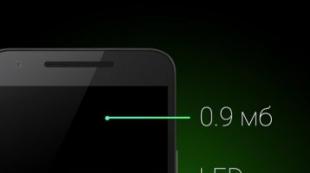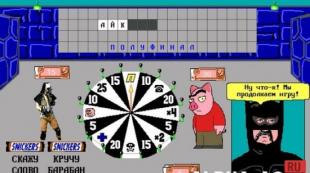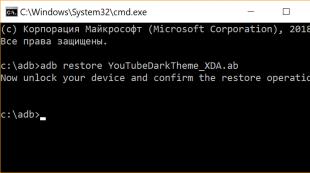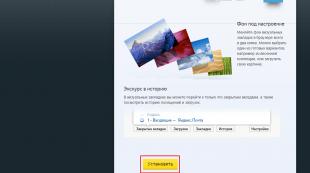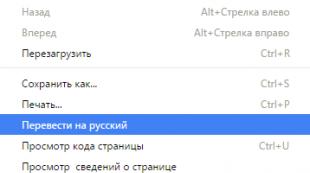네트워크 케이블을 직접 만드는 방법. 집에서 인터넷 케이블을 올바르게 압착하는 방법
갑자기 홈 네트워크를 구성하거나 컴퓨터를 라우터, 모뎀 또는 기타 장치에 연결하는 방법에 대한 질문이 발생하지만 전문가에게 전화할 방법이 없다면 화를 내지 마십시오. 컴퓨터 매장에서는 다양한 유형의 커넥터가 이미 연결되어 있는 기성품 케이블(패치 코드)을 자유롭게 구입할 수 있습니다. 근처에 그러한 상점이 없거나 커넥터가 맞지 않는 곳에 케이블을 배치해야 하는 경우에는 케이블을 직접 압착해야 합니다.
이를 위해서는 전자 분야에 대한 기본 지식은 물론 특정 유형의 케이블, 커넥터, 압착 도구, 테스터, 드라이버 및 칼이 필요합니다. 하지만 설치를 시작하기 전에 무엇을 위한 것인지, 어떻게 작동하는지, 어떻게 압착하는지 직접 알아내도록 합시다.
케이블
표준 로컬 네트워크에서는 "연선"이라는 도체를 사용하는 것이 일반적입니다. 이 이름은 2개, 4개 또는 8개의 절연 구리 또는 알루미늄 도체로 구성되고 쌍으로 얽혀 있으며 외부 폴리염화비닐 절연체로 둘러싸인 내부 구조에서 유래되었습니다. 각 전선의 껍질은 연결이 쉽도록 서로 다른 색상으로 만들어졌습니다. 포일 레이어(FTP)와 비차폐(UTP)의 두 가지 유형이 있습니다.

홈 네트워크를 설정하기 위해 FTP 도체를 사용하는 것은 권장되지 않습니다. 화면은 강력한 전자기 간섭으로부터 보호하고 작동 케이블 길이가 100m 이상인 경우를 대비하여 설계되었기 때문입니다. 따라서 컴퓨터 상점이나 시장에서 판매되는 UTP 케이블 형태의 더 저렴하고 일반적인 옵션이 매우 적합합니다. 모든 "연선"은 코어 수, 처리량 및 목적에 따라 여러 범주로 나뉩니다. 케이블에는 CAT-1부터 CAT-7까지 문자와 숫자의 조합으로 표시되어 있습니다. 로컬 네트워크 장비의 가장 일반적인 도체는 CAT-5 또는 그 변형 CAT5e입니다. 4쌍의 다색 전선으로 구성되어 있으며 100MHz 주파수에서 최대 100Mbit/s를 제공합니다.
커넥터
네트워크 연결을 위해 널리 사용되도록 고안된 모든 최신 컴퓨터 장비에는 8P8C로 표시된 표준 표준 플러그 커넥터가 있습니다. 어떤 이유로 이 커넥터를 RJ-45라고 부르는 경우가 있습니다. 그러나 이름이 무엇이든 "연선"을 일부 장치에 연결하는 목적은 하나입니다. 케이블과 마찬가지로 이러한 플러그도 차폐되어 있을 수도 있고 그렇지 않을 수도 있습니다. 커넥터는 도체 코어를 배치하기 위해 8개의 홈이 절단된 플라스틱 헤드입니다. 이 슬롯 끝에는 와이어를 고정하는 이동식 접점이 있습니다. 설치하는 동안 홈의 번호 매기기가 매우 중요합니다. 접점이 위를 향하고 래치가 사용자를 향하도록 커넥터를 배치한 경우 첫 번째 접점은 왼쪽에 있고 여덟 번째 접점은 오른쪽에 있습니다.
커넥터의 연선 코어 배열에는 두 가지 알려진 옵션이 있습니다.

- EIA/TIA-568A.
- EIA/TIA-568B.
첫 번째는 다음 순서를 제공합니다(왼쪽에서 오른쪽으로).
- 흰색-녹색.
- 녹색.
- 흰색-주황색.
- 파란색.
- 흰색과 파란색.
- 주황색.
- 흰색-갈색.
- 갈색.
두 번째 다이어그램에서 와이어는 다음과 같이 배열됩니다.
- 흰색-주황색.
- 주황색.
- 흰색-녹색.
- 파란색.
- 흰색과 파란색.
- 녹색.
- 흰색-갈색.
- 갈색.
연결 유형

옵션 EIA/TIA-568A는 한쪽 끝은 컴퓨터에 연결되고 다른 쪽 끝은 스위칭 장치(라우터, 스위치, 모뎀 등) 중 하나에 연결되는 네트워크 케이블을 압착하는 데 사용됩니다. 이러한 유형의 연결을 직접이라고 합니다. 그러나 또 다른 것이 있습니다-십자가 또는 십자가. 두 대의 컴퓨터를 직접 연결하는 데 사용됩니다. 네트워크 케이블을 직접 압착하려면 EIA/TIA-568A 체계에 따라 양쪽 끝에서 커넥터를 고정해야 합니다. 로컬 네트워크는 일반적으로 스위치나 다른 유형의 스위치를 통해 연결된 두 대 이상의 컴퓨터를 사용하기 때문에 이것이 가장 일반적인 연결 유형입니다. 여전히 두 대의 시스템을 연결해야 하는 경우 교차 연결이 사용됩니다. 컴퓨터 간 네트워크 케이블을 압착하려면 케이블의 한쪽 끝을 EIA/TIA-568A 기술을 사용하여 커넥터에 연결하고 다른 쪽 끝을 EIA/TIA-568B를 사용하여 연결해야 합니다. 직접 연결의 경우 8개 코어를 모두 사용할 수는 없고 4개만 사용할 수 있지만 이렇게 하면 개수가 10배로 줄어듭니다. 교차 연결 시에는 8개의 전선이 모두 사용됩니다.
케이블 준비
압착하기 전에 도체의 절연체를 벗겨야 합니다. 일반 칼로 케이블을 자를 수 있지만 패치 코드의 성능과 데이터 전송 품질은 이 작업을 얼마나 주의 깊게 수행하느냐에 따라 달라집니다. 외부 단열재는 끝에서 20-25mm 떨어진 곳에서 절단됩니다. 코어의 절연을 손상시키지 않는 것이 중요합니다. 이로 인해 단락이 발생할 수 있습니다. 절연체를 제거한 후에는 필요한 연결 유형에 따라 모든 쌍을 풀고 EIA/TIA-568A 또는 EIA/TIA-568B 순서로 펴야 합니다.
크림퍼로 네트워크 케이블을 압착하는 방법

장인은 특수 펜치(크림퍼)를 사용합니다. 집에서 그러한 도구를 찾을 수 없다면 라디오 부품을 판매하는 모든 상점에서 구입할 수 있습니다. 가장 간단한 크림 퍼의 비용은 약 200 루블입니다. 네트워크 케이블을 압착하기 전에 전선이 서로 교차하지 않는지 확인해야 합니다.
그런 다음 커넥터의 홈에 멈출 때까지 삽입하여 고정합니다. 모든 와이어가 플러그 헤드의 전면 벽에 기대어 있는지, 그 중 실수로 "이상한 트랙"에 빠지지 않았는지, 압착 패턴이 깨지지 않았는지 시각적으로 확인해야 합니다. 그런 다음 커넥터를 커넥터의 모양과 크기로 만들어진 크림퍼의 특수 작동 소켓에 배치하고 멈출 때까지 고정합니다. 향후 패치 코드의 다른 쪽 끝에서도 동일한 작업이 수행됩니다. LAN 테스터를 사용하여 연결이 올바른지 확인할 수 있으며, LAN 테스터가 없는 경우 압착된 네트워크 케이블을 통해 컴퓨터를 원하는 장치에 연결하기만 하면 됩니다.
크림퍼 없이 케이블 압착

여전히 특수 펜치를 찾을 수 없고 구입할 수 없는 경우 네트워크 케이블을 수동으로 압착할 수 있는 옵션이 있습니다. 시력이 좋고 얇은 드라이버나 칼이 여기에 유용할 것입니다. 외부 절연체의 "꼬인 쌍"을 제거하고 필요한 순서로 가닥을 배열한 후 커넥터에 배치하고 다시 손가락으로 고정합니다. 플러그의 접점이 위를 향해야 합니다.
커넥터의 하단 부분을 테이블이나 기타 수평 표면에 놓고 드라이버나 칼을 사용하여 멈출 때까지 한 번에 하나씩 이동해야 합니다. 이 경우 접점의 톱니가 전선의 절연체를 절단하여 아래쪽 위치에 고정합니다. 커넥터를 구매하고 수동으로 압착할 계획이라면 몇 개를 추가로 준비하는 것이 좋습니다. 처음에는 작동하지 않을 수 있고 다시 매장에 가야 하기 때문입니다.
흔한 실수
케이블을 압착할 때 모든 것이 올바르게 완료된 것처럼 보이지만 연결이 없는 상황이 종종 발생합니다. 이 경우 배선 레이아웃을 확인하고 연결 유형에 맞는지 다시 확인해야 합니다.
모든 것이 올바른 경우 모든 배선이 커넥터 접점에 단단히 연결되었는지 확인해야 합니다. 상단 절연체가 너무 잘려져 패치 코드 가닥이 꼬여 단락되거나 반대로 접점에서 멀어질 수도 있습니다. 이러한 경우에는 케이블을 자르고 다시 압착해야 합니다.
좋은 하루 되세요, 독자 여러분! 오늘은 대부분의 사용자가 인터넷에 액세스할 수 있는 네트워크 케이블(패치 코드)에 대해 이야기하겠습니다. 즉, 우리는 그것에 대해 이야기하겠습니다 RJ-45 케이블 압착 방법.
케이블이 압착 준비 상태로 나타나지 않는다는 것은 비밀이 아니지만(그렇지 않으면 모든 곳에 삽입할 수 없고 추가 "꼬리"가 있을 것임), 없이 "레이스" 형태로 나타난다는 것은 비밀이 아니라고 생각합니다. 모든 커넥터.
그런 다음 일부 신화적인 설치자의 노력 끝에 케이블에 일종의 플라스틱 핀이 나타나 네트워크 카드에 연결할 수 있습니다.
아마도 이미 짐작 하셨듯이이 기사에서는 네트워크 케이블을 압착하는 방법, 이에 필요한 것, 이 모든 것이 무엇을 위해 사용되는지에 대해 설명합니다.
네트워크 케이블을 압착하는 과정은 어렵지 않지만 손재주와 약간의 기술이 필요합니다.
시작하자.
어떤 도구와 품목이 필요합니까?
케이블을 압착하는 방법? 예, 매우 간단합니다. 하지만 먼저 우리에게 필요한 것이 무엇인지 이해해야 합니다. 이:
- 케이블이 주름지지 않습니다(또한 주름이 있습니다. 가위를 한 번만 움직이면 주름이 생기지 않고 우아한 반바지로 변하기 때문입니다). 미터당 약 5-10 루블의 가격으로 모든 컴퓨터 상점에서 구입할 수 있습니다.
- 한 쌍(실습에서 알 수 있듯이 많을수록 좋음) RJ-45 커넥터. 가격은 개당 약 5루블입니다. 그것들은 다음과 같습니다:


참고: 원칙적으로 일부는 치아를 쥐어짜는 경우도 있으므로 드라이버를 사용하는 경우 더욱 조심하는 것이 좋습니다. 선례가있었습니다.
케이블 압착 방법 - 프로세스 및 방법
먼저 외부 단열재를 제거합니다.
옵션 1. 순전히 러시아어.
칼을 사용하여 가볍게 누르면 케이블의 윤곽을 따라 조심스럽게 이동합니다. 너무 세게 누르면 코어가 손상되거나 실수로 케이블의 절반이 잘립니다.
옵션 2. 사려깊습니다.
일반적으로 케이블에는 특수한 실(보통 흰색 나일론)이 있으므로 케이블을 따라 잡아 당깁니다. 이렇게 하면 외부 단열재가 절단되고, 초과된 부분도 동일한 칼로 절단될 수 있습니다.

옵션 3. 최고입니다.
대부분의 고급 크림퍼에는 절연체 제거용 블레이드가 내장되어 있습니다. 구멍에 케이블을 삽입하고 도구 핸들을 꽉 쥐고 손으로 권선을 제거하기만 하면 됩니다. 편리하고 균일하며 단열재가 목에서 목까지 잘려져 있다고 말할 수 있습니다.

이제 절연체가 없는 케이블은 4쌍의 꼬인 코어와 나일론 실로 구성됩니다. 실을 즉시자를 수 있습니다. 필요하지 않습니다. 다음으로, 엉킨 정맥을 풀고 가능한 한 곧게 펴려고 노력합니다.

이제 어떤 유형의 케이블을 만들 것인지 결정해야 합니다. 케이블을 압착하는 방법(어떤 방식으로)과 이러한 방법이 여러 가지 있기 때문입니다.
케이블 유형 또는 압착 방법
그 중 두 가지가 있습니다.
- 직접 - 네트워크 카드 포트를 스위치/허브에 연결합니다.
- 크로스오버 - 컴퓨터에 설치된 두 개의 네트워크 카드를 직접 연결하고 일부 이전 모델의 허브/스위치를 연결하는 데 사용됩니다.
대부분의 경우 직접 압착 순서를 사용하면 충분합니다.
- 어떤 유형을 사용해야 할지 확실하지 않은 경우 공급자의 지원을 통해 코어 순서가 무엇인지 알아보세요.
- 2대의 컴퓨터를 직접 연결하려면 크로스오버 유형을 사용하십시오.
컴퓨터를 허브/스위치/에 연결하려면 직접 유형을 사용하면 충분합니다.

직선 케이블 압착 다이어그램

크로스오버 케이블 압착 다이어그램

따라서 다이어그램을 결정한 후에는 위 위치 중 하나에 코어(배선)를 정렬해야 합니다. 그런 다음 정맥을 가능한 한 평행하고 서로 가깝게 정렬해야합니다. 즉, 정맥 자체도 끝도 갈라지지 않도록해야합니다.

그런 다음 와이어를 커넥터에 조심스럽고 매끄럽고 부드럽게 천천히 삽입하여 프로세스를 조심스럽게 제어합니다. 즉, 색상이 섞이지 않거나 두 개의 와이어가 하나의 트랙에 맞지 않는지 확인합니다.
미리 배치하고 수평을 맞춘 코어를 두 커넥터 모두에 성공적으로 삽입한 후 코어(커넥터)를 크림퍼에 삽입하고 핸들을 단단히 고정합니다.
모든 것이 정확하고 조심스럽게 완료되면 와이어가 준비된 것이며 이제 케이블을 압착하는 방법에 대한 질문이 발생해서는 안됩니다.
드라이버의 경우 모든 것이 다소 복잡합니다. 커넥터를 어딘가에 고정하고 전선을 고정하여 압착할 때 전선이 커넥터에서 빠지지 않도록 해야 합니다. 드라이버를 사용하여 노란색 걸쇠를 끝까지 밀어 넣습니다(와이어에 연결하려면 심선 절연체를 밀어야 합니다).
어려운 점은 이미 래치를 조였을 때 또는 코어가 래치에 도달하지 않았지만 이미 밀어 넣은 경우 와이어가 빠질 수 있다는 것입니다. 그러면 이 커넥터가 파손되었기 때문에 다른 커넥터를 사용해야 합니다.
후문
이것들은 전선입니다. 이제 RJ 45 케이블을 압착하는 방법(그뿐만 아니라)을 아셨기를 바랍니다.
이론적으로 기사는 매우 상세하며 원하는 경우 생활에서 매우 쉽게 구현할 수 있지만 갑자기 질문이 있으면 항상 그렇듯이 댓글로 문의하십시오. 기꺼이 도와 드리겠습니다.
추신: 이 기사가 나올 수 있도록 도와준 프로젝트 친구이자 "barn4k"라는 별명을 가진 우리 팀원에게 특별한 감사를 드립니다.
빠르고 안정적인 정보 전송 및 수신을 위해 케이블을 사용하여 생성된 로컬 네트워크가 사용됩니다. 그리고 다양한 간섭의 영향을 줄이기 위해 라우터에서 컴퓨터로 연결되는 연선 케이블이 사용됩니다. 케이블 디자인은 함께 꼬인 8개의 코어로 구성됩니다. 지휘자가 실패하는 불쾌한 순간이 있습니다. 모든 것을 고치려면 꼬인 쌍을 다시 압착하는 것으로 충분합니다. 이 기사에서는 일반 일자 드라이버를 사용하여 압착기를 사용하거나 사용하지 않고 네트워크 케이블을 압착하는 방법을 자세히 살펴보겠습니다.
작업에는 어떤 도구가 필요합니까?
특별한 도구가 없으면 케이블을 압착하기가 어렵습니다. 작업에 어떤 도구가 필요합니까? 압착을 수행하려면 다음 도구가 있어야 합니다.
- 직접 네트워크 케이블 또는 연선이라고도 합니다.
- 커넥터(RJ-45가 사용됨).
- 집게 또는 크림 퍼. 이것은 여러 작업 영역이 있는 특수 장치입니다.
압착기가 없고 집에서 일회성으로 압착하는 경우 드라이버나 펜치를 사용하여 압착할 수 있습니다. 커넥터의 경우 처음에 작동하지 않을 경우 예비품을 확보할 수 있도록 여러 개를 구입해야 합니다.

연선 핀아웃 다이어그램
시작하기 전에 네트워크 케이블을 압착하는 데 사용해야 하는 패턴을 결정해야 합니다. 목적, 기술 및 데이터 전송 표준이 다른 두 가지 유형의 방식이 있습니다. T568A와 T568B 회로의 차이점은 코어 배열에도 있습니다.
RJ45 연선 케이블 압착의 색상 구성은 다음과 같습니다.

라우터에서 컴퓨터로 인터넷 연결을 설정해야 하는 경우 다음 구성표를 사용할 수 있습니다.

압착 기술
네트워크 케이블을 압착하는 방법에는 두 가지가 있습니다.
- 직접 압착(컴퓨터를 라우터나 스위치에 연결할 때 사용)
- 교차 압착(컴퓨터 간 또는 라우터 간 연결 다이어그램에 사용됨)
일정한 절차가 있습니다. 가장 먼저 해야 할 일은 네트워크 케이블의 절연체를 벗겨내는 것입니다. 배선 자체의 절연이 손상되지 않도록 조심하면 됩니다. 우리는 해당 기사에서 이에 대해 이야기했습니다.

결과적으로 서로 다른 색상의 와이어 4개가 표시되어야 합니다. 서로 분리하여 같은 길이가 되도록 잘라야 합니다. 그런 다음 네트워크 케이블을 압착하려는 방식을 선택해야 합니다.
스트레이트형
직접 유형을 선택하면 모든 트래픽에 적합합니다. 조건은 하나뿐입니다. 네트워크 케이블을 양쪽에서 동일하게 압착해야합니다. 대부분의 경우 이 유형은 T568B 회로에 사용됩니다. 사진은 배선이 색상별로 어떻게 구분되어 있는지 보여줍니다.

그러나 대부분의 컴퓨터 네트워크 카드는 100Mbit/s용으로 설계되고 인터넷 연결 속도가 100Mbit/s인 경우가 거의 없기 때문에 1Gbit/s의 속도는 거의 필요하지 않습니다. 이 경우 연선은 다음과 같이 압착됩니다.

외부 브레이드를 제거한 후에는 모든 배선을 곧게 펴고 그림에 표시된 순서대로 배열해야 합니다.

다음 단계에는 특별한 주의가 필요합니다. 홈에 와이어를 삽입해야 합니다. 이 경우 와이어 순서를 혼동하지 않는 것이 매우 중요합니다. 이렇게 하면 아무것도 작동하지 않습니다. 올바르게 압착하려면 네트워크 케이블을 커넥터에 멈출 때까지 삽입해야 합니다.

그런 다음 압착 펜치의 적절한 매트릭스에 장치를 삽입해야 합니다. 다양한 유형의 커넥터(RJ-45, RJ-11)에 대해 여러 개가 있을 수 있습니다. 장치의 전선이 절연체를 뚫고 코드에 닿을 때까지 펜치를 단단하고 단단히 쥐었습니다. 이것이 연선이 압착되는 방식입니다.

외부 브레이드가 장치에 단단히 고정되는 것이 중요합니다. 이렇게 하면 메커니즘의 손상을 방지할 수 있습니다.
크로스타입
이 인터넷 케이블 압착 방법은 두 대의 컴퓨터를 연결하려는 경우에 적합합니다. 이 경우 끝의 와이어 순서가 다릅니다(한 쪽 끝은 원칙 A에 따르고 다른 쪽 끝은 원칙 B에 따름).

그런 다음 직접 유형과 동일한 순서로 압착이 발생합니다.
도구가 필요 없는 압착
크림퍼 없이 네트워크 케이블을 압착할 수 있습니다. 특별한 도구가 없으면 일반 일자 드라이버를 사용할 수 있습니다. 그러나 이러한 연선 압착은 최고 품질이 아닐 수 있습니다. 예를 들어:
- 고품질 압축을 수행하는 것이 항상 가능한 것은 아닙니다.
- 연선이 손상될 가능성이 높아집니다.
펜치 없이 압착하려면 모든 작업을 동일한 방식으로 수행해야 합니다. 즉, 외부 피복을 청소하고 전선을 정렬하고 적절한 전기 다이어그램에 따라 배열합니다. 그런 다음 여분의 전선을 잘라내어 커넥터 홈에 삽입해야 합니다.
그런 다음 접점이 위쪽에 있고 래치가 아래쪽에 있도록 커넥터를 뒤집어야합니다. 커넥터를 평평한 표면에 놓고 베이스에 단단히 고정되도록 하고 드라이버를 사용하여 래치를 고정합니다.

드라이버로 네트워크 케이블을 압착하는 것은 작업 시간이 더 걸리기 때문에 더 어렵습니다. 걸쇠가 커넥터 가장자리 밖으로 튀어나오지 않을 때까지 도구를 사용하여 눌러야 합니다. 이 경우에만 코어가 단단히 고정되고 고정됩니다.
연선은 다음과 같이 드라이버로 압축됩니다.
- 각 도체에 차례로 압력을 가합니다. 그리고 끝까지 눌릴 때까지 8개의 접점 모두에 대해 계속합니다.
- 그런 다음 중앙 부분의 도구를 눌러 커넥터의 모든 접점을 고정하고 단단히 고정해야 합니다.

이 방법으로 연선 케이블을 압착하는 작업은 접촉판과 커넥터 자체가 매우 약하기 때문에 주의해서 수행해야 합니다. 모든 작업을 올바르게 수행하면 인터넷에 연결할 수 있습니다.
컴퓨터를 사용하여 인터넷에 직접 접속하면 많은 문제가 발생하지만 가장 큰 문제는 사용자의 집에서 로컬로 발생하는 기술적 고장입니다. 많은 사람들은 RJ-45 커넥터(플러그)로 케이블 끝을 압착해야 하기 때문에 케이블 파손을 스스로 고치는 것이 거의 불가능하다고 생각합니다. 직장을 정리할 때나 이더넷 포트가 있는 TV를 구입할 때 새로운 연결을 만들어야 하는 경우에도 스스로 압착하는 기술이 있으면 매우 유용합니다. 이 기사에서는 가장 간단한 도구를 사용하여 전체 절차를 올바르게 수행하는 방법에 대해 설명합니다.
기존 압착 방식
가장 널리 사용되는 방법은 인터넷 액세스를 제공하는 데 사용되는 케이블을 압착하는 두 가지 방식입니다. 연결할 때 소위 "연선"이 사용되며 압착은 직선 케이블과 크로스오버 케이블로 구별됩니다.
- 첫 번째 옵션은 컴퓨터 - 스위치, 스마트 TV - 라우터, 스위치 - 라우터, 라우터 - 컴퓨터 유형의 장치를 연결하기 위한 것입니다.
- 두 번째 옵션은 주로 컴퓨터-컴퓨터, 스위치-스위치, 라우터-라우터 등 동일한 유형의 장치를 결합하기 위한 것입니다.
최근에 등장한 대부분의 장치와 오늘날 개발되는 장치조차도 연결된 케이블을 쉽게 식별할 수 있으며 인터페이스를 통해 직선형과 크로스오버 유형을 모두 사용할 수 있습니다. 그러나 오늘날 디지털 장치 생산의 혁신은 Auto MDI-X와 같은 연결 표준으로 점차 교차 테스트를 대체하고 있습니다. 다음은 직선 및 십자형(비스듬한) 압착 패턴의 스크린샷입니다.
RJ-45 커넥터가 있는 케이블 압착 지침
실제로 압착 절차는 매우 간단합니다.
- 첫 번째 단계는 외부 피복에서 케이블을 충분히 제거하는 것입니다. 오늘날 연선 케이블의 생산은 외피 내부에 케이블 외에도 외피를 절단하고 원하는 길이로 신속하게 제거할 수 있는 특수 나사산이 있는 방식으로 수행됩니다.

- 와이어를 뽑은 후에는 각각이 와이어 시트에 해당하도록 정렬하고 위치를 지정해야 합니다. 위에 제시된 연결 다이어그램과 함께 스크린샷을 사용하면 어떤 와이어가 어디에 삽입되었는지 이해할 수 있습니다. 플러그에 삽입한 후 피복의 일부가 잠금 장치 아래에 놓이도록 피복에서 케이블을 벗겨내는 것도 매우 중요합니다. 이렇게 하면 장치에 자주 연결하고 분리할 때 케이블이 손상되지 않도록 보호할 수 있습니다.

- 언제든지 케이블을 조금 더 벗겨낼 수 있습니다. 그 후에는 사진에 표시된 것처럼 모든 전선을 고르게 다듬어야 하기 때문입니다. 각 와이어는 완전히 동일한 길이와 완벽한 균일성을 가져야 하며, 이를 통해 플러그 접점 바로 아래 시트에 명확하게 배치할 수 있습니다.
- 다음으로 이미 언급했듯이 케이블을 시트에 직접 삽입하여 와이어 끝이 플러그에서 튀어 나온 접점 아래에 위치하고 압착이 결국 상단에 고정됩니다. RJ-45에 연선을 삽입하자마자 드라이버로 잠금 장치를 눌러 전체 구조를 고정할 수 있습니다(사진의 오른쪽 원).

- 사진의 왼쪽 원은 RJ-45 핀을 나타내며 컴퓨터 이더넷 커넥터 내부의 핀과 완벽하게 일치해야 합니다. 연선을 플러그에 삽입하고 고정한 후 남은 작업은 접점을 전선에 직접 내리는 것뿐입니다. 이 작업도 드라이버를 사용하여 수행됩니다. 세게 눌러야 하지만 연결 부분이 손상되지 않도록 공구의 작동 부분 표면을 주의 깊게 배치해야 합니다.
- 기존 테스터를 사용하면 케이블(링)의 기능을 확인할 수 있으며 케이블에 저항이 없거나 소리 신호가 없으면 접점을 올바르게 배치하기만 하면 됩니다.

- 최종 결과는 구부리거나, 자르거나, 당기지 않는 등의 기본 규칙을 준수하는 경우 오랫동안 소유자에게 서비스를 제공할 케이블입니다.
드라이버로 LAN 케이블을 압착하는 방법
고정액과 같은 특별한 도구가 없다면 즉석에서 모든 작업을 수행할 수 있습니다. 이렇게하려면 케이블 자체, 커넥터, 가위 및 드라이버가 필요합니다. 초기 절차는 위에서 설명한 것과 동일합니다. 와이어를 커넥터에 삽입한 후에만 드라이버를 사용하여 클램프로 와이어를 고정한 다음 각 와이어를 드라이버로 눌러 각 와이어가 홈에 맞도록 해야 합니다. 이를 수행하는 방법을 자세히 설명하는 비디오를 시청하십시오.
특수 압착 도구
수단이 있고 자신뿐만 아니라 지인, 친척 및 친구를 돕기 위해 연선 케이블을 신속하게 압착하려는 경우 절차를 크게 촉진하는 특수 도구를 구입할 수 있습니다. 수동 압착 펜치라고 합니다. 스테이플러처럼 이전에 필요한 거리만큼 벗겨낸 케이블에 플러그를 고정합니다. 이러한 장치는 인터넷 액세스를 제공하는 다양한 회사의 조정자 및 설치자의 작업에 큰 도움이 되었다고 말할 가치가 있습니다. 그러한 펜치를 구입하면 몇 번의 통화만으로 비용을 지불할 수 있으며 앞으로는 포크만 구입하면 되기 때문에 당연히 많은 돈이 필요하지 않습니다.
결론.
인터넷 케이블이 갑자기 끊어지거나 플러그 자체가 손상된 경우 화를 내지 말고 인터넷 액세스를 제공하는 회사가 작업을 시작할 때까지 기다리십시오. 문제는 주말에 그런 놀라움을 받은 사람들에게 특히 친숙합니다. 가장 가까운 시장에 가서 그곳에서 RJ-45를 찾으면 됩니다. 이를 보호하는 방법은 이 문서에 자세히 설명되어 있습니다.
컴퓨터가 케이블을 사용하여 네트워크에 연결되는 유선 세그먼트 없이는 로컬 네트워크가 거의 불가능합니다. 이 자료에서는 로컬 네트워크를 만드는 데 사용되는 케이블 유형과 유형을 배우고 직접 만드는 방법도 배웁니다.
집이든 사무실이든 컴퓨터가 케이블을 사용하여 네트워크에 연결되는 유선 세그먼트 없이는 로컬 네트워크가 거의 없습니다. 컴퓨터 간 데이터 전송을 위한 이 솔루션은 여전히 가장 빠르고 안정적인 솔루션 중 하나이기 때문에 이는 놀라운 일이 아닙니다.
네트워크 케이블의 종류
유선 로컬 네트워크에서는 "연선"이라는 특수 케이블을 사용하여 신호를 전송합니다. 4쌍의 구리선을 함께 꼬아 만든 구조로 되어 있어 다양한 소스로부터의 간섭을 줄여준다고 해서 그렇게 불립니다.
.jpg)
또한 연선은 폴리염화비닐로 만들어진 일반적인 외부 치밀 절연체를 갖고 있어 전자기 간섭에 거의 영향을 받지 않습니다. 또한 판매 시에는 UTP 케이블(비차폐 연선)의 비차폐 버전과 추가 호일 차폐가 있는 차폐 품종(모든 쌍에 공통(FTP - 포일 연선) 또는 각 쌍에 대해 별도로 찾을 수 있음)을 모두 찾을 수 있습니다. STP - 차폐 연선).
집에서 스크린(FTP 또는 STP)이 있는 수정된 연선 케이블을 사용하는 것은 간섭이 심하거나 100m를 초과하지 않는 매우 긴 케이블 길이로 최대 속도를 달성하려는 경우에만 의미가 있습니다. 비차폐 UTP 케이블은 모든 컴퓨터 매장에서 구입할 수 있습니다.
트위스트 페어 케이블은 CAT1에서 CAT7까지 표시되는 여러 범주로 나뉩니다. 그러나 가정 및 사무실 컴퓨터 네트워크를 구축하는 데는 대부분 CAT5 범주의 비차폐 케이블 또는 약간 개선된 CAT5e 버전이 사용되므로 이러한 다양성을 즉시 두려워해서는 안 됩니다. 예를 들어 전자기 간섭이 큰 실내에 네트워크를 배치하는 경우에는 일반 호일 스크린이 있는 여섯 번째 범주 케이블(CAT6)을 사용할 수 있습니다. 위에 설명된 모든 범주는 두 쌍의 코어를 사용할 때 100Mbit/s의 속도로, 네 쌍을 모두 사용할 때 1000Mbit/s의 속도로 데이터 전송을 제공할 수 있습니다.
압착 방식 및 네트워크 케이블 유형(연선)
연선 압착은 일반적으로 RJ-45라고 불리는 8핀 8P8C 커넥터를 사용하는 특수 커넥터를 케이블 끝에 부착하는 프로세스입니다(다소 오해의 소지가 있음). 이 경우 커넥터는 UTP 케이블용으로 비차폐형이거나 FTP 또는 STP 케이블용으로 차폐형일 수 있습니다.

소위 플러그인 커넥터를 구입하지 마십시오. 연선 케이블과 함께 사용하도록 설계되었으며 설치하려면 약간의 기술이 필요합니다.
와이어를 배치하기 위해 커넥터 내부에 8개의 작은 홈이 절단되고(각 코어당 하나씩) 금속 접점이 끝에 위치합니다. 접점이 위를 향하고 래치가 사용자를 향하고 케이블 입력이 사용자를 향하도록 커넥터를 잡는 경우 첫 번째 접점은 오른쪽에, 여덟 번째 접점은 왼쪽에 위치하게 됩니다. 압착과정에서는 핀번호가 중요하므로 꼭 기억해 두시기 바랍니다.
커넥터 내부에 전선을 분배하는 주요 방식에는 EIA/TIA-568A와 EIA/TIA-568B의 두 가지가 있습니다.

EIA/TIA-568A 회로를 사용할 때 핀 1부터 8까지의 전선은 흰색-녹색, 녹색, 흰색-주황색, 파란색, 흰색-파란색, 주황색, 흰색-갈색, 갈색 순서로 배치됩니다. EIA/TIA-568B 회로에서 전선은 흰색-주황색, 주황색, 흰색-녹색, 파란색, 흰색-파란색, 녹색, 흰색-갈색 및 갈색과 같이 구성됩니다.
다양한 조합으로 컴퓨터 장치와 네트워크 장비를 연결하는 데 사용되는 네트워크 케이블을 제조하려면 직선 및 크로스오버(크로스오버)라는 두 가지 주요 케이블 압착 옵션이 사용됩니다. 가장 일반적인 첫 번째 옵션을 사용하면 컴퓨터 및 기타 클라이언트 장치의 네트워크 인터페이스를 스위치 또는 라우터에 연결하고 최신 네트워크 장비를 서로 연결하는 데 사용되는 케이블이 만들어집니다. 덜 일반적인 두 번째 옵션은 크로스오버 케이블을 만드는 데 사용됩니다. 이를 통해 스위칭 장비를 사용하지 않고도 네트워크 카드를 통해 두 대의 컴퓨터를 직접 연결할 수 있습니다. 업링크 포트를 통해 기존 스위치를 네트워크에 연결하려면 크로스오버 케이블이 필요할 수도 있습니다.
무엇을 만들까? 직선 네트워크 케이블, 양쪽 끝을 압착해야 합니다 똑같다계획. 이 경우 옵션 568A 또는 568B(훨씬 더 자주 사용됨)를 사용할 수 있습니다.

직선 네트워크 케이블을 만들기 위해 네 쌍을 모두 사용할 필요는 전혀 없으며 두 쌍이면 충분하다는 점은 주목할 가치가 있습니다. 이 경우 하나의 트위스트 페어 케이블을 사용하면 두 대의 컴퓨터를 한 번에 네트워크에 연결할 수 있습니다. 따라서 높은 로컬 트래픽을 계획하지 않는 경우 네트워크 구축을 위한 전선 소비를 절반으로 줄일 수 있습니다. 그러나 이 경우 해당 케이블의 최대 데이터 교환 속도는 1Gbit/s에서 100Mbit/s로 10배 떨어집니다.

그림에서 볼 수 있듯이 이 예에서는 주황색과 녹색 쌍이 사용됩니다. 두 번째 커넥터를 압착하기 위해 주황색 쌍의 위치는 갈색으로, 녹색 쌍의 위치는 파란색으로 사용됩니다. 이 경우 접점에 대한 연결 다이어그램이 유지됩니다.
제조용 크로스오버 케이블필요한 하나회로 568A에 따라 끝부분을 압착하고 두번째- 568V 방식에 따름.

직선 케이블과 달리 크로스오버를 만들려면 항상 8개 코어를 모두 사용해야 합니다. 동시에 최대 1000Mbit/s의 속도로 컴퓨터 간 데이터 교환을 위한 크로스오버 케이블도 특별한 방식으로 제작됩니다.

한쪽 끝은 EIA/TIA-568B 구성표에 따라 압착되고 다른 쪽 끝은 흰색-녹색, 녹색, 흰색-주황색, 흰색-갈색, 갈색, 주황색, 파란색, 흰색-파란색 순서로 되어 있습니다. 따라서 우리는 회로 568A에서 파란색과 갈색 쌍이 순서를 유지하면서 위치를 바꿨음을 알 수 있습니다.
회로에 대한 대화를 마치며 요약합니다. 568V 회로(2 또는 4쌍)에 따라 케이블의 양쪽 끝을 압착하여 다음을 얻습니다. 스트레이트 케이블컴퓨터를 스위치나 라우터에 연결합니다. 회로 568A에 따라 한쪽 끝을 압착하고 회로 568B에 따라 다른 쪽 끝을 압착함으로써 우리는 다음을 얻습니다. 크로스오버 케이블장비 전환 없이 두 대의 컴퓨터를 연결하는 데 사용됩니다. 기가비트 크로스오버 케이블의 제조는 특별한 회로가 필요한 특별한 문제입니다.
네트워크 케이블 압착(연선)
케이블 압착 절차 자체에는 크림퍼라는 특수 압착 도구가 필요합니다. 크림퍼여러 작업 영역이 있는 펜치입니다.

대부분의 경우 연선을 절단하는 칼은 도구 핸들에 더 가깝게 배치됩니다. 여기에서 일부 수정에서는 케이블의 외부 절연체를 벗기기 위한 특수 홈을 찾을 수 있습니다. 또한 작업 영역 중앙에는 네트워크(8P 표시) 및 전화(6P 표시) 케이블 압착용 소켓이 1개 또는 2개 있습니다.
커넥터를 압착하기 전에 필요한 길이의 케이블 조각을 직각으로 자릅니다. 그런 다음 각 측면에서 공통 외부 절연 덮개를 25-30mm 제거합니다. 동시에 연선 내부에 있는 도체의 자체 절연체를 손상시키지 마십시오.
다음으로 선택한 압착 패턴에 따라 색상별로 코어를 정렬하는 프로세스를 시작합니다. 이렇게 하려면 전선을 풀고 정렬한 다음 원하는 순서로 일렬로 정렬하고 함께 단단히 누른 다음 크림퍼 칼로 끝을 자르고 단열재 가장자리에서 약 12-13mm를 남겨 둡니다.

이제 케이블에 커넥터를 조심스럽게 배치하여 전선이 섞이지 않고 각 전선이 해당 채널에 맞는지 확인합니다. 전선이 커넥터 전면 벽에 닿을 때까지 끝까지 밀어 넣습니다. 도체 끝의 길이가 정확하면 모두 커넥터에 완전히 맞아야 하며 절연 외피가 하우징 내부에 있어야 합니다. 그렇지 않은 경우 와이어를 제거하고 약간 줄이십시오.

케이블에 커넥터를 배치한 후에는 커넥터를 고정하는 작업만 남았습니다. 이렇게 하려면 압착 도구에 있는 해당 소켓에 커넥터를 삽입하고 핸들이 멈출 때까지 부드럽게 꽉 쥐십시오.
물론 집에 크림퍼가 있으면 좋지만, 크림퍼가 없는데 케이블을 꼭 압착해야 한다면 어떨까요? 칼로 외부 절연체를 제거하고 일반 와이어 커터를 사용하여 코어를 다듬을 수 있다는 것은 분명하지만 압착 자체는 어떻습니까? 예외적인 경우에는 좁은 드라이버나 동일한 칼을 사용할 수 있습니다.

접점 위에 드라이버를 놓고 눌러 접점의 톱니가 도체를 자르도록 합니다. 이 절차는 8개의 접촉 모두에 대해 수행되어야 한다는 것이 분명합니다. 마지막으로 중앙 단면을 밀어 케이블 절연 커넥터에 고정합니다.
마지막으로 몇 가지 조언을 드리겠습니다. 처음으로 케이블과 커넥터를 압착하기 전에 모든 사람이 처음에 이 절차를 잘 수행할 수는 없으므로 여유 있게 구입하십시오.